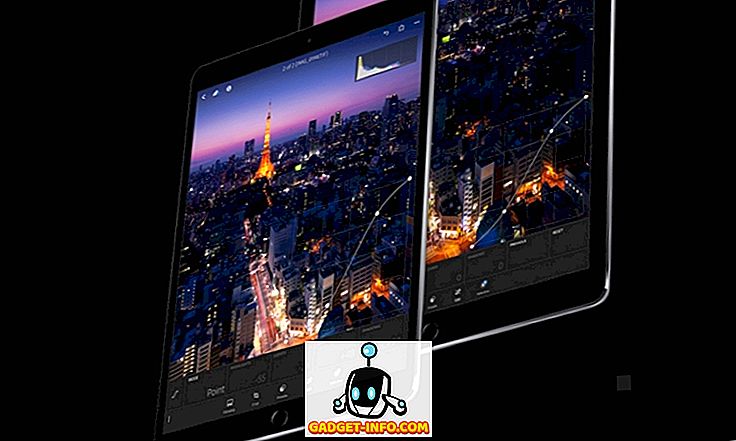Więc podjąłeś głęboki i przeniósł się ze smartfonu z systemem Android do iPhone. Szanujemy twoją decyzję, ponieważ iPhone to całkiem niezły smartfon. Jeśli jednak używasz iPhone'a po raz pierwszy, możesz poczuć się trochę obco z nim. O ile iOS jest całkiem łatwy w użyciu, to jednak różni się znacznie od Androida. Jesteśmy tutaj po to, abyś przyzwyczaił się do swojego nowego iPhone'a. Oto 10 przydatnych wskazówek dla użytkowników iPhone'a po raz pierwszy:
1. Gesty na iPhone'a
Podczas gdy Android zawiera wiele fajnych gestów i pozwala dodawać więcej za pomocą aplikacji innych firm, iPhone zawiera kilka ciekawych gestów:
- Możesz przesuwać palcem od góry, aby przenieść centrum powiadomień i przesuń palcem od dołu, aby otworzyć Centrum sterowania.
- Przesuń w dół na ekranie głównym, wywołaj funkcję uniwersalnego wyszukiwania "Spotlight" na iPhonie.
- Możesz przesuwać palcem od lewej krawędzi na różnych stronach, aby wrócić .

- Aby sprawdzić ostatnio zamknięte karty w Safari, możesz po prostu przytrzymać ikonę nowej karty w przełączniku kart.
- Szczypta, aby powiększyć to gest, który na pewno wiesz. Jednak na iPhonie można oczywiście użyć funkcji przybliżania, aby powiększyć wideo w celu powiększenia.
- W aplikacji Zdjęcia możesz łatwo wybrać wiele zdjęć, naciskając najpierw przycisk "Wybierz", a następnie przesuwając palcem po zdjęciach, które chcesz wybrać.
- Chcesz szybko przejść na górę strony ? Bez względu na to, z której aplikacji korzystasz, możesz po prostu dotknąć paska stanu na górze, aby przejść na samą górę strony.
2. Użyj 3D Touch
Jeśli przeniosłeś się do iPhone'a 6s lub nowszego, pokochasz 3D Touch. 3D Touch na iPhonie wymaga mocniejszego naciśnięcia wyświetlacza, aby uzyskać dostęp do ciekawych skrótów lub podglądu. Najpierw jednak musisz włączyć 3D Touch w Ustawienia-> Ogólne-> Dostępność . Po włączeniu możesz dotknąć ikony aplikacji 3D, aby uzyskać szybkie skróty, zdjęcia lub powiadomienia, aby uzyskać podgląd i zrobić o wiele więcej. Możesz sprawdzić naszą listę naprawdę fajnych trików 3D Touch, aby dowiedzieć się więcej.

3. Włącz Nocne Przesunięcie
Wyświetlacze na smartfonach i prawie wszystkie wyświetlacze emitują niebieskie światło, które może powodować zmęczenie oczu i wpływać na sen w nocy. IPhony są wyposażone w funkcję Nocnego Przesunięcia, która po włączeniu dodaje filtr do wyświetlacza, dzięki czemu niebieskie światło jest odfiltrowane, a wyświetlacz jest wygodny do oglądania.
Możesz włączyć Nocny Shift na swoim iPhone z Control Center i możesz również zaplanować, aby włączał się lub wyłączał w określonym czasie. Aby to zrobić, możesz przejść do Ustawienia-> Wyświetlanie i jasność-> Nocna zmiana i zmienić godziny wyświetlania. Tutaj możesz również ustawić temperaturę kolorów.

4. Użyj funkcji Assistive Touch
Domowy przycisk iPhone'a jest dość responsywny, a rzeczy jeszcze bardziej się poprawiły dzięki nowemu pojemnościowemu przyciskowi Home na iPhonie 7, ale naciśnięcie przycisku home dla różnych działań może być nieco powolne. Cóż, iOS zawiera bardzo fajną funkcję Assistive Touch, która po włączeniu udostępnia pływające ikony skrótów do Home, Siri, Centrum powiadomień, Control Center i innych. Możesz nawet tworzyć niestandardowe gesty, aby móc z nich korzystać po prostu dotykając przycisku. Możesz włączyć Assistive Touch w Ustawienia-> Ogólne-> Dostępność .

5. Sztuczki na klawiaturze iPhone'a
IPhone pakuje się w bardzo elegancką klawiaturę i możesz poprawić wrażenia z pisania dzięki naprawdę fajnym sztuczkom. Na przykład możesz tworzyć skróty zastępujące tekst, korzystać z dyktowania, szybciej wprowadzać nazwę domeny i więcej. Możesz sprawdzić naszą listę najlepszych sztuczek klawiszowych na iPhone'a, aby dowiedzieć się więcej.
Ponadto, jeśli nie podoba Ci się klawiatura Stock iOS, zawsze możesz zainstalować aplikacje innych producentów. Po zainstalowaniu aplikacji klawiatury, musisz przejść do Ustawienia-> Ogólne-> Klawiatura-> Klawiatury i nacisnąć " Dodaj nową klawiaturę ". Ponadto, po dodaniu, możesz dotknąć klawiatury i nadać jej "pełny dostęp", aby mogła działać lepiej.

6. Wskazówki dotyczące oszczędzania baterii
Jeśli kołyszesz wersję Plus iPhone'a, pokochasz niesamowitą wydajność baterii i jeśli masz zwykłego iPhone'a, wydajność baterii powinna być w porządku. Istnieją jednak sposoby na zwiększenie wydajności baterii w telefonie iPhone.
Pierwszą rzeczą, którą możesz zrobić, to " Tryb niskiego zużycia energii ". Podczas gdy system iOS wyświetla monit o włączenie trybu niskiego zużycia energii, gdy akumulator telefonu iPhone ma 20% lub mniej, można go włączyć ręcznie w Ustawienia-> Akumulator . Tryb niskiego zużycia energii zmniejsza zużycie energii, wyłączając odświeżanie aplikacji w tle, Hey Siri, niektóre przejścia itp.

Ponadto na stronie Bateria znajdziesz listę aplikacji zużywających energię. Następnie możesz wyłączyć odświeżanie aplikacji w tle najbardziej energochłonnych aplikacji, aby zaoszczędzić trochę baterii. Aby to zrobić, przejdź do Ustawienia-> Ogólne-> Odświeżanie aplikacji w tle i wyłącz aplikacje, których nie chcesz uruchamiać w tle.

7. Spróbuj Siri
Możliwe, że korzystałeś już z Google Now na swoim smartfonie z systemem Android. Chociaż nie ma wątpliwości, że Google Now jest całkiem sprawnym wirtualnym asystentem, nie jest tak silny jak Siri (zmienia się wraz z Asystentem Google). Dodatkowo, Siri jest teraz o wiele lepsza niż dawniej, dzięki Apple otwierając to na innych deweloperów. Możesz używać Siri do typowych zadań, takich jak nawiązywanie połączeń, przełączanie ustawień systemu, ustawianie alarmów lub przypomnień, rób notatki itp. Możesz także użyć Siri, aby wysłać wiadomość WhatsApp, pobrać Uber i więcej.
Jeśli nie włączałeś Siri podczas konfigurowania iPhone'a, możesz to zrobić w Ustawienia-> Siri . Tutaj możesz również włączyć opcję " Zezwalaj na hej Siri ", aby uruchomić asystenta głosowego, nawet gdy urządzenie jest zablokowane.

8. AirDrop
Jeśli chcesz udostępnić pliki, multimedia, linki lub cokolwiek innego w tej sprawie z iPhone'a na inny iPhone, iPad lub Mac, możesz użyć funkcji AirDrop. Możesz włączyć AirDrop z Control Center i udostępniać pliki swoim kontaktom iCloud lub wszystkim. Gdy udostępniasz coś z AirDrop, odbiorca otrzymuje podgląd wraz z monitem o akceptację lub odrzucenie.

Otrzymany plik zostanie otwarty w aplikacji, z której go wysłałeś. AirDrop działa, gdy dwa urządzenia znajdują się w tej samej sieci Wi-Fi, a funkcja wykorzystuje także Bluetooth w przypadku problemów z połączeniem WiFi.
9. Utwórz kopię zapasową iPhone'a
Możesz wykonać kopię zapasową wszystkiego na swoim iPhonie do iCloud lub na PC lub Mac przez iTunes. Aby wykonać kopię zapasową iPhone'a na iCloud, możesz przejść do Ustawienia-> iCloud i przewinąć w dół, aby znaleźć opcję " Kopia zapasowa ". Tutaj włącz "iCloud Backup" lub naciśnij "Utwórz kopię zapasową", aby rozpocząć proces tworzenia kopii zapasowej. Upewnij się, że masz połączenie z siecią Wi-Fi i masz wystarczająco dużo miejsca w swoim magazynie iCloud.

Aby wykonać kopię zapasową iPhone'a przez iTunes, otwórz iTunes na komputerze PC lub Mac i podłącz telefon iPhone. Gdy urządzenie pojawi się w iTunes, kliknij ikonę urządzenia, a na stronie "Podsumowanie" znajdziesz opcję utworzenia kopii zapasowej iPhone'a na komputerze. Po prostu kliknij " Utwórz kopię zapasową ", aby rozpocząć proces.

Przy pierwszej próbie wykonania kopii zapasowej iPhone'a przez iTunes może to chwilę potrwać. Po zakończeniu procesu możesz sprawdzić kopie zapasowe w menu Edycja-> Preferencje-> Urządzenia .

Zarchiwizowane jest wszystko na iPhonie, więc jeśli chcesz przywrócić ustawienia fabryczne urządzenia, możesz to zrobić, a następnie przywrócić kopię zapasową, aby uzyskać iPhone'a ze wszystkimi danymi i aplikacjami.
10. Wymuś ponowne uruchomienie iPhone'a
Istnieje przekonanie, że iPhone'y nie zwlekają ani nie rozłączają się i właśnie to "percepcja"! Są chwile, kiedy iPhone utknął i wydaje się, że nie ma sposobu, aby to działało. Cóż, wtedy możesz wymusić ponowne uruchomienie iPhone'a poprzez naciśnięcie przycisku zasilania i klawisza Home .
Nowy na iPhone'a? Te wskazówki powinny być przydatne
IPhone jest dość łatwym w użyciu urządzeniem, ale niektóre funkcje wymagają trochę czasu. Cóż, mamy nadzieję, że wspomniane wyżej wskazówki dla iPhone'ów przydadzą ci się. Jeśli masz inne wątpliwości lub pytania dotyczące iPhone'a, napisz do nas w sekcji komentarzy poniżej.